Anzeigen von Benutzern
Zeigen Sie die Benutzerprofile in einer einfachen Liste sortiert nach gültigen Tresoren an, auf welche die Benutzer zugreifen können, oder in einer Liste gruppiert nach gültigen Rollen.
- Klicken Sie auf Extras > Verwaltung > Globale Einstellungen.
- Wählen Sie im Dialogfeld Globale Einstellungen die Registerkarte Sicherheit.
- Klicken Sie auf Zugriff verwalten.
- Wählen Sie im Dialogfeld Benutzer- und Gruppenverwaltung die Registerkarte Benutzer aus. Sie können Benutzerkonten auf drei verschiedene Arten auflisten:

- Wählen Sie Ansicht > Liste aus, um die Benutzerprofile in einer einfachen Liste anzuzeigen.
- Wählen Sie Anzeigen > Nach gültigem Tresor aus, um die Benutzerprofile in einer nach den Tresoren gruppierten Liste anzuzeigen (einschließlich aller Tresore, die dem Benutzer explizit zugewiesen sind, sowie der Tresore, die über die Gruppenmitgliedschaft übernommen wurden).
- Wählen Sie Anzeigen > Nach gültiger Rolle aus, um die Benutzerprofile in einer nach den Tresoren gruppierten Liste anzuzeigen (einschließlich aller Tresore, die dem Benutzer explizit zugewiesen sind, sowie der Tresore, die über die Gruppenmitgliedschaft übernommen wurden).
Sie können auch die Anzahl der ausgewählten Benutzer und die Gesamtzahl der Benutzer anzeigen, die unten im Dialogfeld Benutzer- und Gruppenverwaltung angezeigt werden.
- Aktivieren oder deaktivieren Sie die Option Ansicht > Nur Aktivierte anzeigen, um deaktivierte Benutzerkonten ein- oder auszublenden.
Ansicht anpassen
Sie können die Anzeige anpassen, indem Sie Spaltenfelder hinzufügen oder entfernen. Durch Anpassen Ihrer Ansicht lässt sich die Benutzerverwaltung auf Ihre Anforderungen zuschneiden.
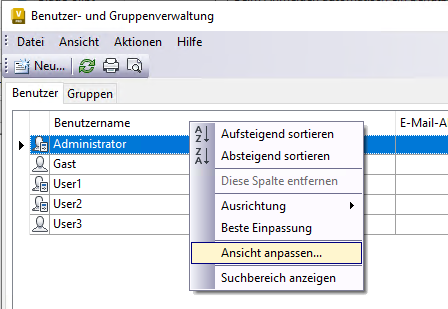
Klicken Sie mit der rechten Maustaste auf eine Spaltenüberschrift, und wählen Sie Ansicht anpassen, um das Dialogfeld Ansicht anpassen zu öffnen. Durch Auswahl der entsprechenden Felder können Sie angeben, welche Spalten und Felder in der Ansicht angezeigt werden. Im Dialogfeld Ansicht anpassen können Sie über die Schaltfläche Weitere Einstellungen zudem festlegen, ob Rasterlinien angezeigt werden oder die Spaltenbreite automatisch angepasst wird. Über die Schaltfläche Zurücksetzen können Sie die Ansicht jederzeit wieder auf die Vorgabeeinstellungen zurücksetzen. Weitere Informationen finden Sie unter "Anpassen der Ansicht".
Verwandte Informationen
- Hinzufügen eines neuen Benutzers
- Bearbeiten von Benutzerprofilen
- Aktivieren oder Deaktivieren des Benutzerkontos
- Hinzufügen eines Authentifizierungskontos zu einem Benutzerprofil
- Gewähren von Tresorzugriff für einen Benutzer
- Ändern des Kennworts für Ihr Vault-Konto